آیا هنگام صحبت با ChatGPT OpenAI مدام پاسخ «خطایی رخ داده است» دریافت می کنید؟ این یک خطای عمومی است که به دلیل عوامل زیادی از جمله سرورهای OpenAI بیش از حد بارگیری شده، مشکلات اتصال به اینترنت یا مشکلات مرورگر وب شما ظاهر می شود.
این راهنما شما را با چندین تکنیک عیبیابی راهنمایی میکند تا پیام «خطایی رخ داده» در ChatGPT را برطرف کرده و آن را برطرف کنید.
بازسازی پاسخ یا بارگیری مجدد برگه مرورگر
ChatGPT محبوب ترین هوش مصنوعی (هوش مصنوعی) چت ربات روی کره زمین است که میلیون ها کاربر دائماً با آن در تعامل هستند. به طور طبیعی، این به سرورهای OpenAI آسیب وارد می کند و منجر به قطعی تصادفی سیستم می شود.
اگر با پیام "خطایی رخ داده" مواجه شدید، با ایجاد مجدد پاسخ شروع کنید—دکمه ایجاد مجدد پاسخرا در پایین صفحه انتخاب کنید.

اگر نتوانست خطا را برطرف کند، برگه مرورگر را دوباره بارگیری کنید (یا Control+ Rیا Command+ R<را فشار دهید /span>)—این عمل جلسه ChatGPT را تازه می کند، شما را دوباره به سرورهای آن متصل می کند و اشکالات موقت را پاک می کند.

پس از بارگیری مجدد ChatGPT، مکالمه خود را از نوار کناری انتخاب کنید و از همان جایی که کار را متوقف کردید ادامه دهید—باید درخواست خود را دوباره از ابتدا وارد کنید.
وضعیت سرور ChatGPT را بررسی کنید
بهجز قطعهای تصادفی سیستم، سرورهای ChatGPT میتوانند تسلیم فعالیتهای سنگین کاربر شوند و برای چند دقیقه، اگر نه ساعتها، در یک زمان آفلاین شوند. اگر پیام «خطایی رخ داد» ادامه داشت، از صفحه وضعیت سیستم OpenAI دیدن کنید. اگر سیستم ChatGPTعملیاتی نیست، صبر کنید تا OpenAI آن را دوباره آنلاین کند.
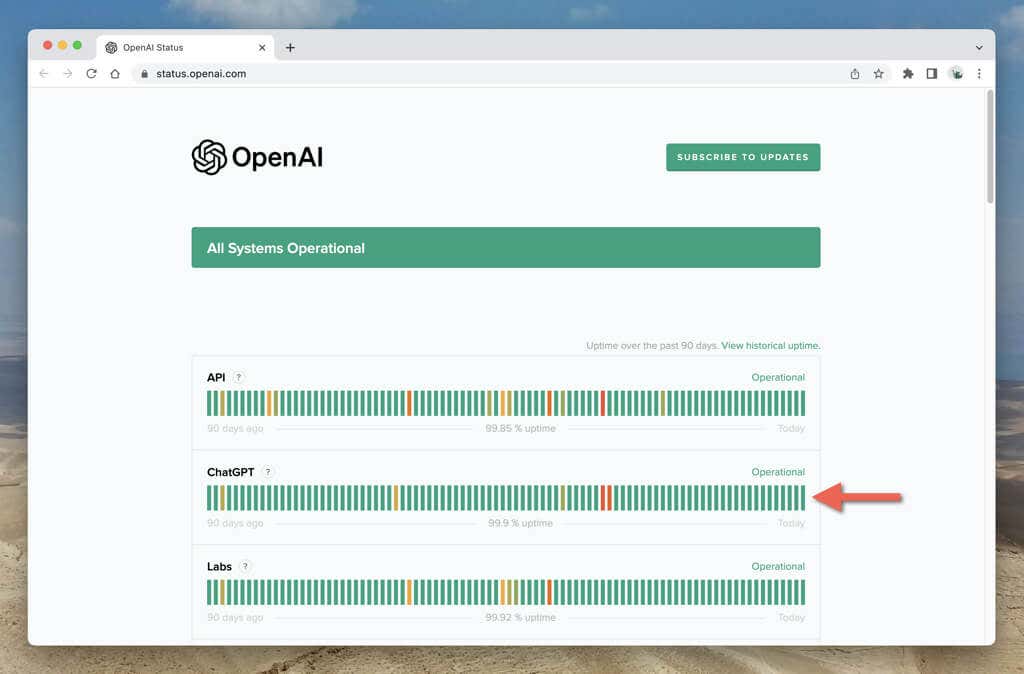
خروج از سیستم و بازگشت به ChatGPT
اگر هیچ مشکلی در سرورهای OpenAI وجود ندارد، سعی کنید از سیستم خارج شوید و به حساب OpenAI خود بازگردید. برای انجام این کار:
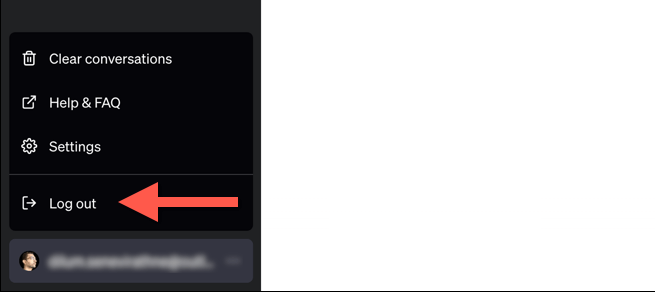
اتصال اینترنت خود را بررسی کنید
یک اتصال اینترنتی پایدار و قابل اعتماد برای یک تجربه ChatGPT روان بسیار مهم است. اگر وای فای یا اترنت شما نامنظم است، منتظر پاسخ های مکرر «خطایی رخ داد» از ChatGPT باشید..
بررسی سرعت و پایداری اینترنت با استفاده از دستور Ping در رایانه شخصی یا مک خود انجام دهید.یا، یک ابزار پینگ آنلاین را امتحان کنید.

اگر اینترنت شما قابل اعتماد نیست، راه اندازی مجدد یا تنظیم مجدد روتر ممکن است مشکل را برطرف کند. اگر نه، با ارائه دهنده خدمات اینترنت خود (ISP) تماس بگیرید.
شبکه خصوصی مجازی را غیرفعال کنید
VPN (یا شبکه های خصوصی مجازی) به خاطر حفظ حریم خصوصی و توانایی رفع انسداد محتوای محدود جغرافیایی مشهور است، اما همچنین باعث ایجاد مشکلاتی در برنامههای مبتنی بر وب مانند ChatGPT میشود. اگر از VPN در رایانه شخصی یا Mac خود استفاده میکنید، اتصال را از آن جدا کنید و بررسی کنید که آیا تفاوتی ایجاد میکند.
از ایجاد پاسخ های طولانی اجتناب کنید
ترغیب ChatGPT برای ایجاد پاسخ های طولانی می تواند مدل زبان را تحت الشعاع قرار دهد و پیام "خطایی رخ داده است" را راه اندازی کند. درخواستهای خود را بشکنید و محدودیتهایی برای کلمات (مثلاً 250 کلمه) برای پاسخها اعمال کنید.
از نسخه دیگری از GPT استفاده کنید
اگر مشترک ChatGPT Plus هستید، میتوانید نسخه دیگری از GPT را برای ایجاد پاسخ انتخاب کنید. به عنوان مثال، اگر پیام «خطایی رخ داد» با GPT-4 نشان داده شود (مدلی که کند و مستعد خطا است)، تغییر به GPT-3.5 (دقیق کمتر اما سریعتر) میتواند کمک کند. مشکل این است که نمیتوانید نسخههای GPT را در میانهی مکالمه تغییر دهید—باید یک چت جدید ایجاد کنید.
کش مرورگر را پاک کنید
حافظه پنهان مرورگر منسوخ شده دلیل دیگری است که منجر به درگیری و خطا در ChatGPT می شود. با پاک کردن کش مربوط به وب سایت ChatGPT شروع کنید. با فرض استفاده از Google Chrome:
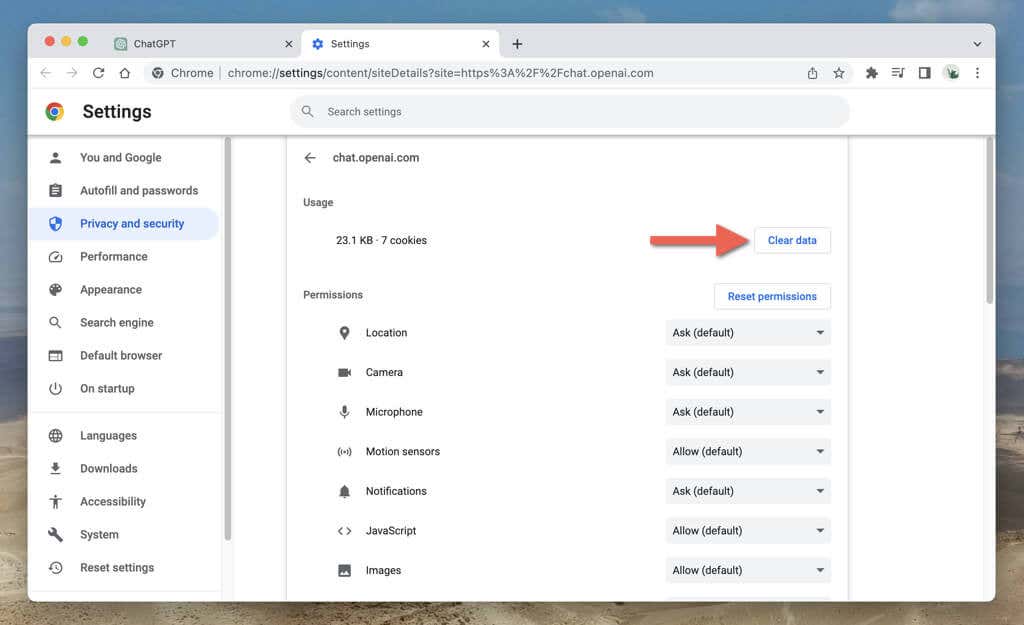
اگر مشکل ادامه داشت، کل کش مرورگر را حذف کنید. برای انجام این کار:
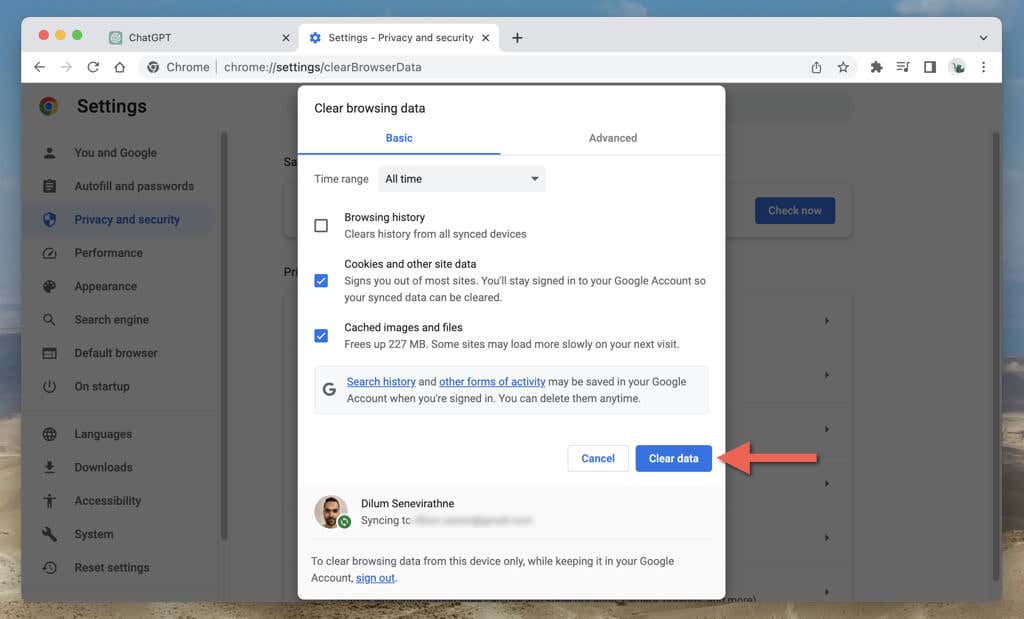
با نحوه داده های کش شده وب سایت را در هر مرورگر وب پاک کنید آشنا شوید.
کش DNS (سرور نام دامنه) را پاک کنید
اگر پاک کردن دادههای مرور شما کمکی نمیکند، روی کش DNS (سیستم نام دامنه). بعدی تمرکز کنید. حافظه نهان DNS حاوی آدرسهای وب بالقوه منسوخ شده است، که سیستم عامل را مجبور میکند دوباره اتصالات را حل کند و اتصال را بهبود بخشد.
برای پاک کردن کش DNS در ویندوز:
Clear-DnsClientCache
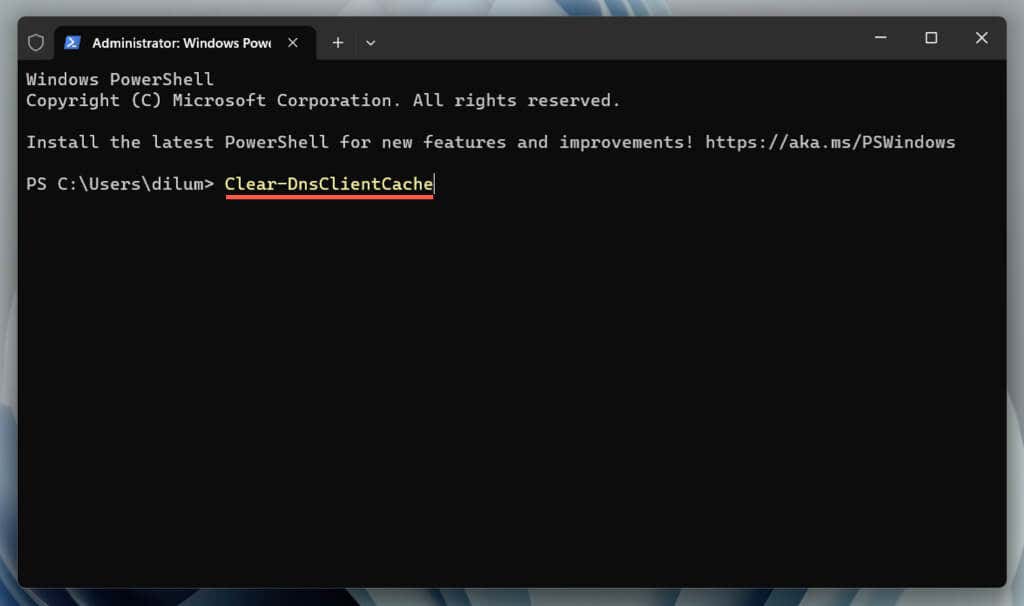
اگر از Mac استفاده میکنید:
sudo dscacheutil -flushcache;sudo killall -HUP mDNSResponder

افزونه های مرورگر را غیرفعال کنید
افزونههای مرورگر در نحوه عملکرد برنامههای وب مانند ChatGPT اختلال ایجاد میکنند. غیرفعال کردن آنها به شما امکان می دهد موارد متضاد را شناسایی کنید. میتوانید فهرستی از برنامههای افزودنی را از طریق منو یا تنظیمات مرورگر مشاهده و مدیریت کنید. به عنوان مثال، در Chrome:
مرورگر خود را به روز کنید
نسخه های قدیمی مرورگر منجر به مشکلات سازگاری با برنامه های وب و خطاهای راه اندازی می شود. اگرچه مرورگرهای وب خود را بهطور خودکار بهروزرسانی میکنند، اما بهتر است هر چند وقت یکبار بهروزرسانیهای دستی را آغاز کنید. اگر از Google Chrome استفاده می کنید:
- .
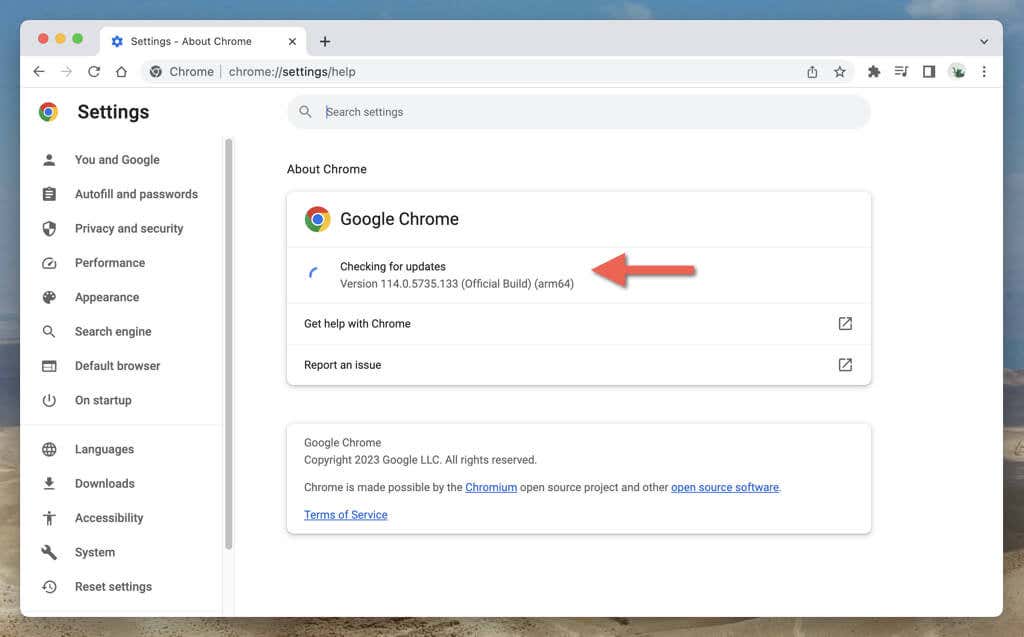
با نحوه هر مرورگر را در رایانه شخصی به روز کنید و مک آشنا شوید.
یک مرورگر وب متفاوت را امتحان کنید
مرورگرهای مختلف سطوح مختلفی از سازگاری با برنامه های وب دارند. اگر همچنان با پیام «خطایی رخ داد» مواجه میشوید، جابهجایی به یک مرورگر وب جایگزین میتواند به جلوگیری از مشکلات خاص مرورگر کمک کند.
به عنوان مثال، اگر خطا در Google Chrome رخ داد، به مرورگر غیر Chromium مانند Mozilla Firefox یا Apple Safari بروید. OpenAI با مایکروسافت همکاری می کند، بنابراین ارزش بررسی مایکروسافت اج را نیز دارد.
در ChatGPT Plus مشترک شوید
ChatGPT Plus نسخه پولی چت ربات هوش مصنوعی است و چندین مزیت از جمله دسترسی اولویتدار زمانی که تقاضا زیاد است و زمان پاسخدهی سریعتر را ارائه میدهد. اگر کاربر سنگین ChatGPT هستید، اغلب با پیام «خطایی رخ داد» مواجه میشوید و میخواهید تجربه یکپارچهتری داشته باشید، اشتراک در ChatGPT Plus میتواند یک ارتقای قابلاستفاده باشد.
برای اشتراک در ChatGPT Plus:
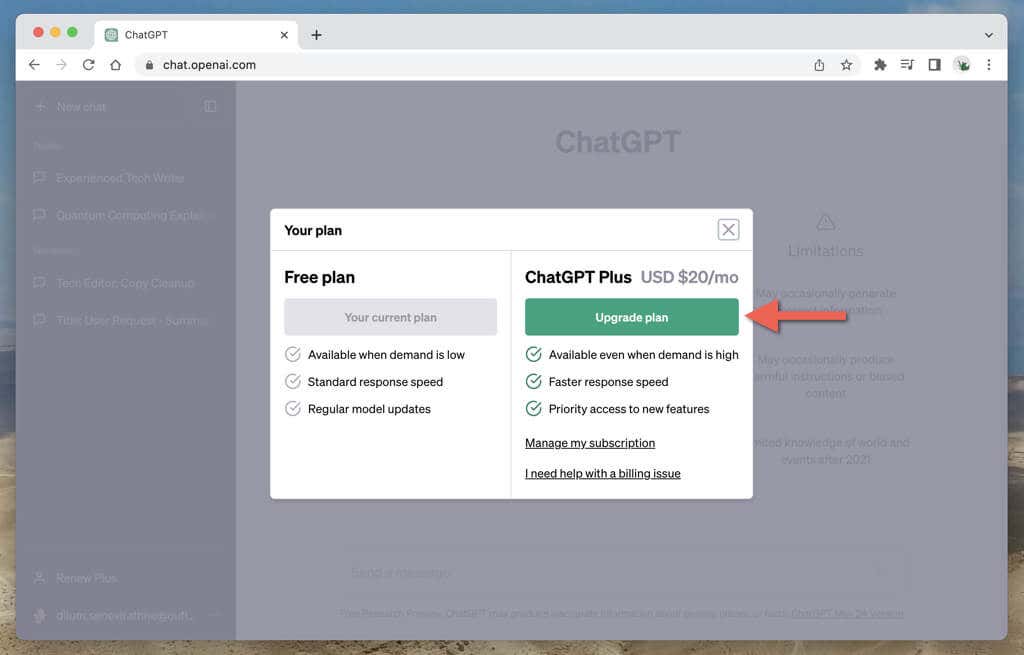
توجه: در زمان نوشتن، اشتراک ChatGPT Plus 20 دلار در ماه هزینه دارد.
به گفتگوهای بدون درز با ChatGPT برگردید
پیام «خطایی رخ داد» در ChatGPT میتواند ناامیدکننده باشد، اما این یک مشکل رایج است که با عیبیابی جزئی برطرف میشود. چه در حال بارگیری مجدد برگه مرورگر باشد، چه بررسی وضعیت سرور ChatGPT یا پاک کردن حافظه پنهان مرورگر/DNS، گزینه های مختلفی برای کار کردن دارید. اگر مشکل ادامه داشت، همان کاری را انجام دهید که بقیه پیام خطا نشان می دهد و به مرکز راهنمای OpenAI بروید.
.